Häufig gestellte Fragen
Ich habe keine Rechnung erhalten
Ihre Rechnung können Sie jederzeit in der MonkeyMed Webapp einsehen und herunterladen. Näheres dazu finden Sie im Kapitel Lizenz und Rechnungen.
Zeiterfassung erst zu einem späteren Zeitpunkt starten
Der ursprünglich geplante Startzeitpunkt der Zeiterfassung soll nach hinten verlegt werden?
Wählen Sie im Menü Mitarbeitende aus und klicken Sie auf den Mitarbeitenden, bei dem der Zeitpunkt der Zeiterfassung verändert werden soll. Der Zeitpunkt der Zeiterfassung richtet sich nach dem ersten gültigen Eintrag der Wochenstunden.
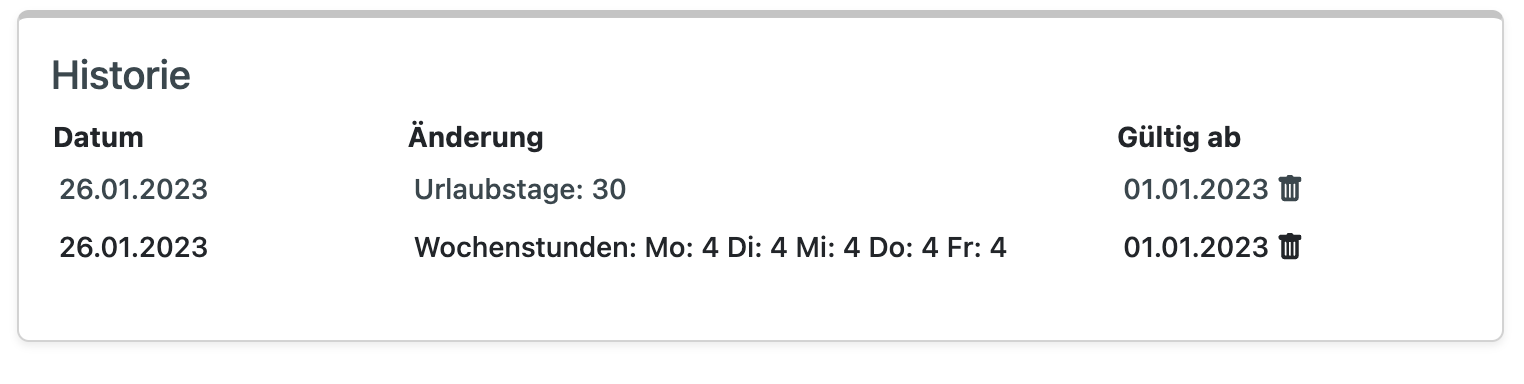
Löschen Sie den Eintrag der Wochenstunden, indem Sie auf die Tonne neben dem Gültigkeitsdatum klicken. Geben Sie die Wochenstunden erneut ein und wählen Sie für Änderung gültig ab ein späteres Datum aus.
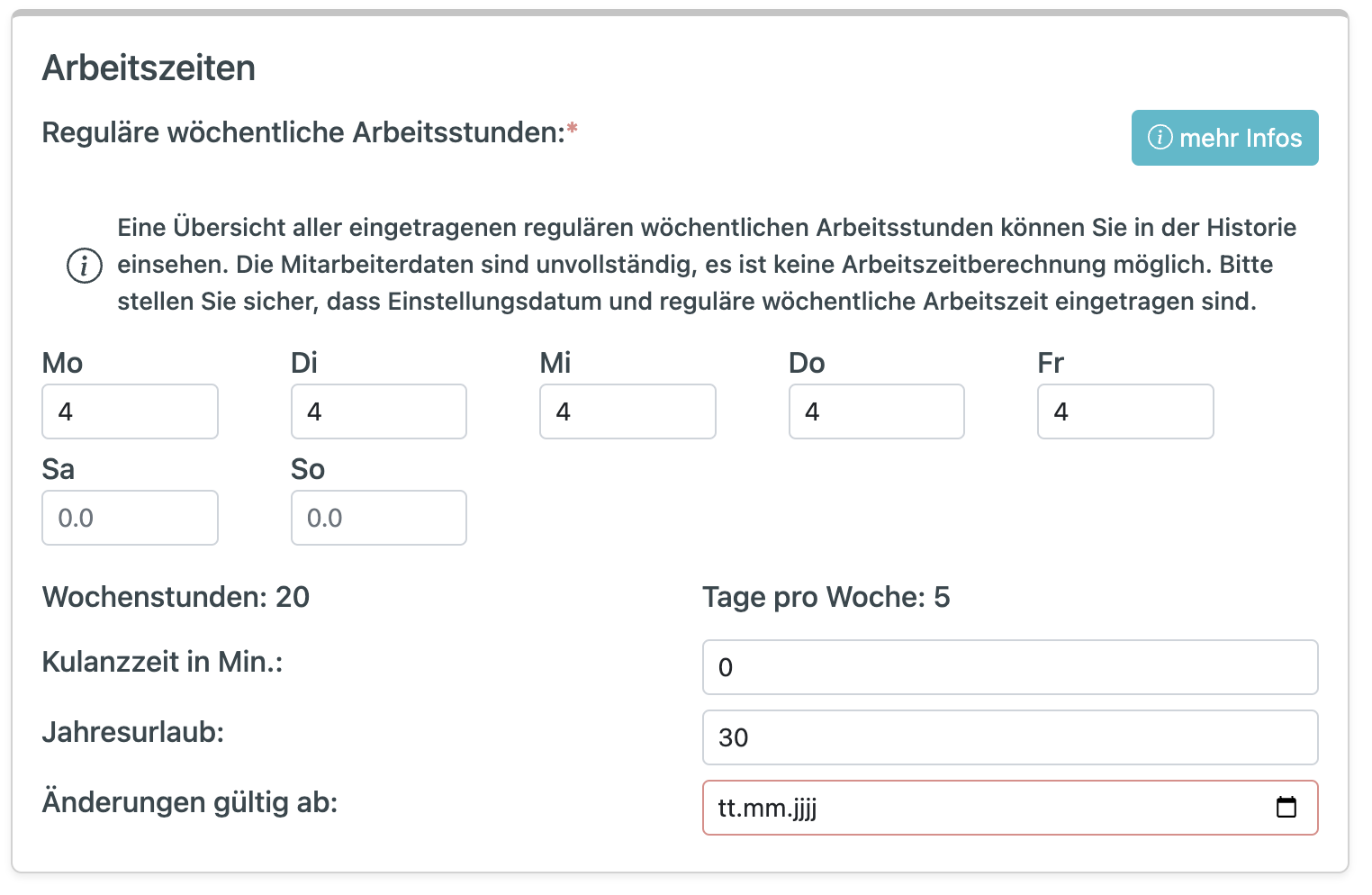
Beispiel: Zeiterfassung von 01.01.2023 auf 01.02.2023 verlegen
- Löschen Sie in der Historie den Eintrag der Wochenstunden mit dem Datum 01.01.2023 in der Spalte Gültig ab
- Tragen Sie die Wochenstunden erneut ein
- Tragen Sie bei Änderung gültig ab den 01.02.2023 ein
- Klicken Sie auf Änderungen speichern
- Wiederholen Sie den Vorgang für alle Mitarbeiter:Innen bei denen die Zeiterfassung erst später beginnen soll
Warum werden die Zeitstempel aus der TimeMonkey iOS-App nicht im Dashboard angezeigt?
Sie sind in der iOS-App eingeloggt und können Arbeitszeiten wie gewohnt erfassen, aber die Zeitstempel erscheinen nicht im Dashboard? Dann prüfen Sie bitte die folgenden Punkte:
1. Intakte Internetverbindung überprüfen: Die Zeitstempel werden über das Internet übertragen. Bitte überprüfen Sie, ob das iPhone mit dem Internet verbunden ist. In manchen Fällen kann es sein, dass eine WLAN-Verbindung angezeigt wird, der Router aber nicht mit dem Internet verbunden ist, oder es einen lokalen Internetausfall gibt. Überprüfen Sie dies bspw. indem Sie mit dem iPhone den Internetbrowser öffnen und ein Wort googlen.
2. Erneute Synchronisation starten: Um die Synchronisation erneut zu starten, schließen und öffnen Sie anschließend die iOS-App erneut. Schließen Sie die App durch wegwischen und tippen Sie anschließend auf das TimeMonkey-Icon auf dem Bildschirm des iPhones. Warten Sie einen Augenblick, bis sich das iPhone erneut angemeldet hat, dieser Vorgang kann einige Sekunden dauern.
Warum werden Daten in einer Historie gespeichert?
Die Verwendung einer Historie dient dazu, dass Änderungen zeitbezogen möglich sind und Sie durch die Einträge in der Historie nachvollziehen können, welche Daten zu einem bestimmten Zeitpunkt verwendet werden. Wenn Sie besipielsweise vertragliche Informationen oder Urlaubsansprüche ändern, können Sie festlegen, ab wann diese Änderungen gülig werden. Dadurch bleiben alle Auswertungen, die sich auf den Zeitraum vor der Änderungen beziehen, unberührt.
Kann ein iPad als Stempeluhr verwendet werden?
Die TimeMonkey iOS-App wurde für den Gebrauch mit iPhones entwickelt. Sie können die iOS-App auch mit iPads verwenden, leider verfügen diese jedoch nicht über eine NFC-Schnittstelle, die durch Apps verwendet werden kann. Dadurch ist nur das Stempeln via Pin-Codes, jedoch nicht über NFC-Schlüsselanhänger oder NFC-Chipkarten möglich.